- Dragon Age: Inquisition es uno de los juegos de rol más populares, pero tiene algunos problemas de retraso.
- Si DirectX falla mientras juegas, debes actualizar el controlador de tu tarjeta gráfica.
- El problema de la pantalla negra se puede solucionar cambiando el juego al modo de ventana.
- Además, ejecutar la versión sin parches del juego podría eliminar muchos otros errores.

- Limitador de CPU, RAM y red con hot tab killer
- Integrado con Twitch, Discord, Instagram, Twitter y Messengers directamente
- Controles de sonido integrados y música personalizada
- Temas de color personalizados por Razer Chroma y forzar páginas oscuras
- VPN gratuito y bloqueador de anuncios
- Descarga Opera GX
Dragon Age: Inquisition es muy popular juego, que recibió numerosos elogios por su historia, gráficos, etc.
Pero al mismo tiempo, el juego también recibió numerosas críticas de usuarios y probadores por sus diversos problemas técnicos.
Los usuarios se quejan constantemente de los problemas de Dragon Age: Inquisition, y vamos a intentar resolver al menos algunos de ellos.
Entonces, si también tiene problemas con Dragon Age: Inquisition en su Windows 10 PC, esperamos que este artículo sea de alguna ayuda al menos.
¿Cómo soluciono los errores de Dragon Age: Inquisition en Windows 10?
1. DirectX se bloquea durante el juego
Si recibe un error que dice que DirectX causa problemas, simplemente vuelva a instalarlo. Además, si no actualizó los controladores de su tarjeta gráfica, DirectX podría entrar en conflicto con él.
La primera solución es verificar si el controlador de su tarjeta gráfica está actualizado. Para eso, le recomendamos una gran herramienta para descargar automáticamente todos los controladores obsoletos en su PC.
 Los controladores son esenciales para su PC y todos los programas que usa a diario. Si desea evitar bloqueos, bloqueos, errores, retrasos o cualquier otro problema, deberá mantenerlos actualizados.La búsqueda constante de actualizaciones de controladores requiere mucho tiempo. Afortunadamente, puede utilizar una solución automatizada que buscará de forma segura nuevas actualizaciones y las aplicará con facilidad, y es por eso que recomendamos encarecidamente DriverFix.Siga estos sencillos pasos para actualizar sus controladores de forma segura:
Los controladores son esenciales para su PC y todos los programas que usa a diario. Si desea evitar bloqueos, bloqueos, errores, retrasos o cualquier otro problema, deberá mantenerlos actualizados.La búsqueda constante de actualizaciones de controladores requiere mucho tiempo. Afortunadamente, puede utilizar una solución automatizada que buscará de forma segura nuevas actualizaciones y las aplicará con facilidad, y es por eso que recomendamos encarecidamente DriverFix.Siga estos sencillos pasos para actualizar sus controladores de forma segura:
- Descargue e instale DriverFix.
- Iniciar la aplicacion.
- Espere a que DriverFix detecte todos sus controladores defectuosos.
- El software ahora le mostrará todos los controladores que tienen problemas, y solo necesita seleccionar los que le gustaría arreglar.
- Espere a que DriverFix descargue e instale los controladores más nuevos.
- Reanudar su PC para que los cambios surtan efecto.

DriverFix
Los controladores ya no crearán ningún problema si descarga y usa este poderoso software hoy.
Visita la página web
Descargo de responsabilidad: este programa debe actualizarse desde la versión gratuita para realizar algunas acciones específicas.
2. Los guardados de estado mundial de la Fortaleza no se están importando
Este error puede ocurrir si no está debidamente conectado a los servidores. Así que asegúrese de estar correctamente conectado a los servidores de Origin y BioWare e intente importar sus archivos guardados una vez más.
Además, existe la posibilidad de que su software antivirus esté bloqueando el acceso, así que vaya a su programa antivirus y excluya la protección antivirus de Origin.
Dado que Origin es una plataforma certificada, no debe temer por su seguridad, incluso si el antivirus está desactivado para ello.
3. Problemas con la tarjeta gráfica en Dragon Age: Inquisition
- Ir Origen, Selecciona el Solicitud ajustes.
- Navega al Origen en el juego pestaña y desactívela.
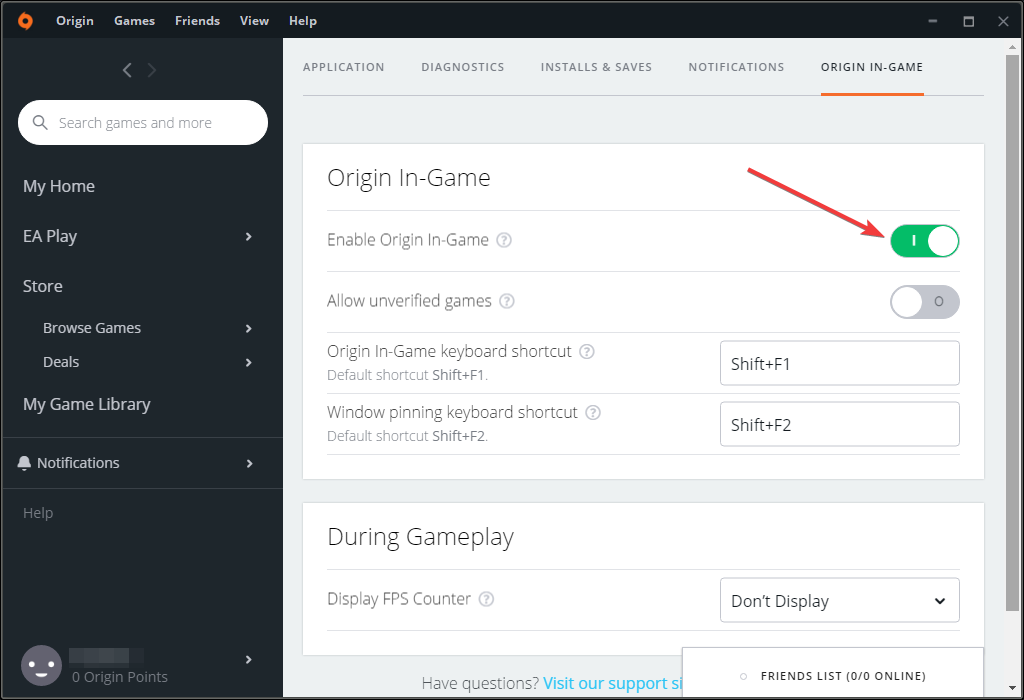
- Deshabilite otros programas que tengan una superposición de juegos.
Muchos problemas en el juego podrían ser causados por la tarjeta gráfica, como tartamudeo, congelación, enganches, bloqueos, FPS terribles y más.
Algunos usuarios sugieren que usar Origin en el juego puede causar problemas con los gráficos. Por lo tanto, intente deshabilitarlo y verifique si el problema persiste.
Si está utilizando un NVidia GPU, tal vez su tarjeta gráfica se está sobrecalentando y eso causa problemas con el juego.
Entonces, verifique la temperatura de su GPU con programas como Temperatura de la GPU, y si la temperatura es superior a 65-70 grados, intente aumentar la velocidad del ventilador.
4. Problemas de pantalla negra en Dragon Age: Inquisition
Algunos usuarios sugieren que el problema con la pantalla negra se puede resolver cambiando el juego al modo de ventana.
Para hacerlo, solo presione Alt + Tab, y después de eso, cambie el juego de nuevo al modo de pantalla completa, y el problema de la pantalla negra debería resolverse.
5. Jugadores que se reproducen bajo el mundo en multijugador.
Este es otro problema comúnmente reportado que a menudo molesta a los jugadores de Dragon Age: Inquisition.
EA todavía no tiene una solución adecuada para este problema, ya que aconseja a los jugadores que simplemente salgan del partido e intenten iniciar sesión nuevamente. Aunque la compañía prometió una solución, los usuarios aún enfrentan este error.
6. Evite los parches
- Abierto Origen.
- Ve a la Aplicaciones ajustes, y luego al Solicitud pestaña.
- Desmarque la Juego automático actualizaciones opción.
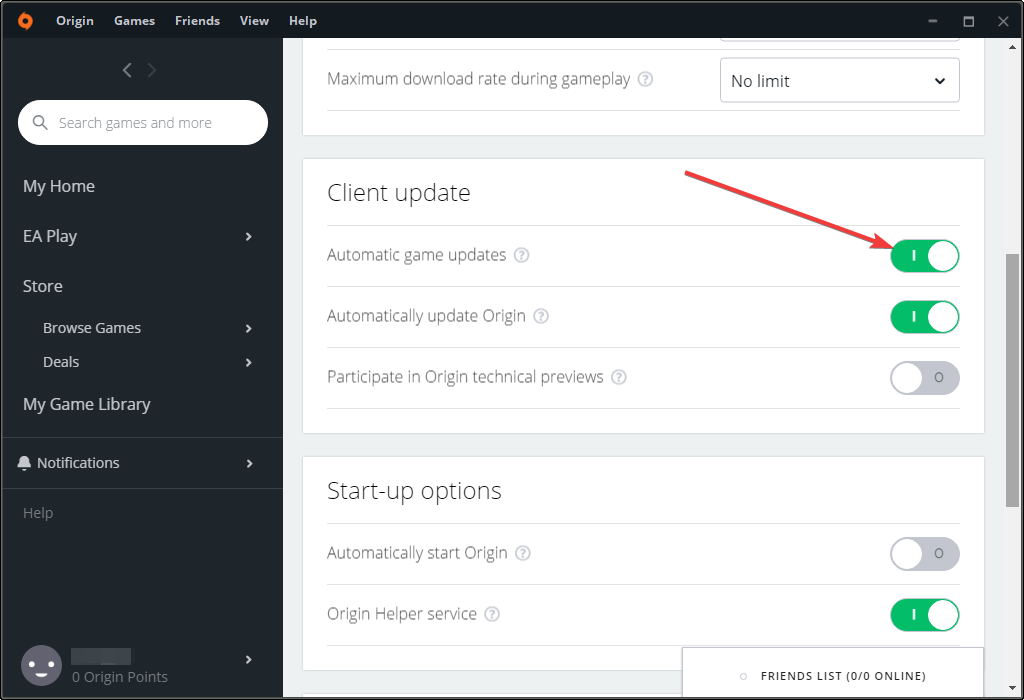
- Reanudar Origen.
- Ir al modo fuera de línea (Origen, Seleccione Salir de línea).
Esto puede parecer irrazonable, ya que se están lanzando parches para resolver errores y problemas, pero muchos usuarios informaron que se produjeron ciertos problemas después de instalar un parche.
Entonces, a veces, la mejor opción es evitar un parche. Para evitar que Dragon Age: Inquisition instale un parche, simplemente siga los pasos anteriores.
La próxima vez que inicie el juego, podrá jugarlo sin instalar actualizaciones.
Sin embargo, si ya ha instalado un parche, puede intentar volver al original versión del juego, y vea si el error que le molestó cuando se instaló el parche todavía ocurre.
Para volver a la versión original de Dragon Age: Inquisition, haga lo siguiente:
- Antes de comenzar, haga una copia de seguridad de sus archivos guardados, por si acaso.
- Repita los pasos 1-3 desde arriba.
- Desinstala el juego (ve a Panel de control, Seleccione Programas y característicasy desinstálelo desde allí).
- Reinicie su PC.
- Reinstale el juego.
- Repita los pasos 3-5 de arriba.
Si un parche fue realmente la causa del problema, ejecutar la versión sin parche del juego podría eliminar todos los problemas, por lo que podrá volver a jugar con normalidad.
Hemos escrito más sobre Bloqueo de Dragon Age Inquisition en problemas de inicio y cómo solucionarlos en poco tiempo, así que asegúrese de echar un vistazo más de cerca.
Si encontró algún otro problema mientras jugaba Dragon Age: Inquisition, no dude en escribirnos en la sección de comentarios a continuación, seguramente ayudará a otros jugadores a resolver sus problemas con esto juego.

![Cómo corregir el error y el bloqueo de BEX64 [Guía completa]](/f/3ab0901322e60eaf2ddfbbe1cc611772.webp?width=300&height=460)
![Animal Crossing no se conecta a Internet [Solución completa]](/f/8cee8188b60512ad9fdf4e19a30b056e.jpg?width=300&height=460)